PyQt5表格控件QTableView简介
在通常情况下,一个应用需要和一批数据进行交互,然后以表格的形式输出这些信息,这时就需要用到QTableView类了,在QTableView中可以使用自定义的数据模型来显示内容,通过setModel来绑定数据源
QTableWidget继承自QTableView,主要区别是QTableView可以使用自定义的数据模型来显示内容(先通setModel来绑定数据源),而QTableWidget自能使用标准的数据模型,并且其单元格数据是通过QTableWidgetItem对象实现的,通常QTableWidget就能够满足我们的要求
QTableView可用的模式
QTableView控件可以绑定一个模型数据用来更新控件上的内容
名称
含义
QStringListModel
储存一组字符串
QstandardItemModel
存储任意层次结构的数据
QDirModel
对文件系统进行封装
QSqlQueryModel
对SQL的查询结果集进行封装
QSqlTableModel
对SQL中的表格进行封装
QSqlRelationalTableModel
对带有foreign key的SQL表格进行封装
QSortFilterProxyModel
对模型中的数据进行排序或过滤
QTableView的使用实例
import sys
from PyQt5.QtCore import *
from PyQt5.QtWidgets import *
from PyQt5.QtGui import *
class Table(QWidget):
def __init__(self,parent=None):
super(Table, self).__init__(parent)
#设置标题与初始大小
self.setWindowTitle('QTableView表格视图的例子')
self.resize(500,300)
#设置数据层次结构,4行4列
self.model=QStandardItemModel(4,4)
#设置水平方向四个头标签文本内容
self.model.setHorizontalHeaderLabels(['标题1','标题2','标题3','标题4'])
# #Todo 优化2 添加数据
# self.model.appendRow([
# QStandardItem('row %s,column %s' % (11,11)),
# QStandardItem('row %s,column %s' % (11,11)),
# QStandardItem('row %s,column %s' % (11,11)),
# QStandardItem('row %s,column %s' % (11,11)),
# ])
for row in range(4):
for column in range(4):
item=QStandardItem('row %s,column %s'%(row,column))
#设置每个位置的文本值
self.model.setItem(row,column,item)
#实例化表格视图,设置模型为自定义的模型
self.tableView=QTableView()
self.tableView.setModel(self.model)
# #todo 优化1 表格填满窗口
# #水平方向标签拓展剩下的窗口部分,填满表格
# self.tableView.horizontalHeader().setStretchLastSection(True)
# #水平方向,表格大小拓展到适当的尺寸
# self.tableView.horizontalHeader().setSectionResizeMode(QHeaderView.Stretch)
#
# #TODO 优化3 删除当前选中的数据
# indexs=self.tableView.selectionModel().selection().indexes()
# print(indexs)
# if len(indexs)>0:
# index=indexs[0]
# self.model.removeRows(index.row(),1)
#设置布局
layout=QVBoxLayout()
layout.addWidget(self.tableView)
self.setLayout(layout)
if __name__ == '__main__':
app=QApplication(sys.argv)
table=Table()
table.show()
sys.exit(app.exec_())
运行程序,显示效果如图
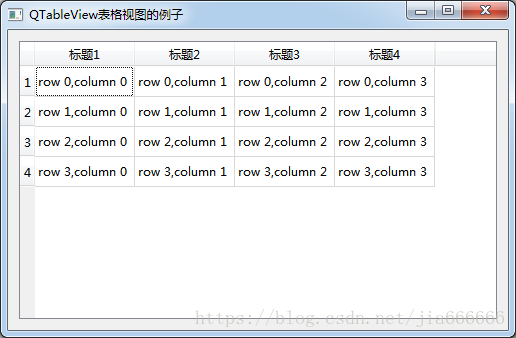
从图中可以看出,表格并没有填满窗口,每列都可以自由拉伸,但是可能会出现滚动条
优化1:需要表格填充满窗口,可以添加一下代码
#水平方向标签拓展剩下的窗口部分,填满表格
self.tableView.horizontalHeader().setStretchLastSection(True)
#水平方向,表格大小拓展到适当的尺寸
self.tableView.horizontalHeader().setSectionResizeMode(QHeaderView.Stretch)
效果如下
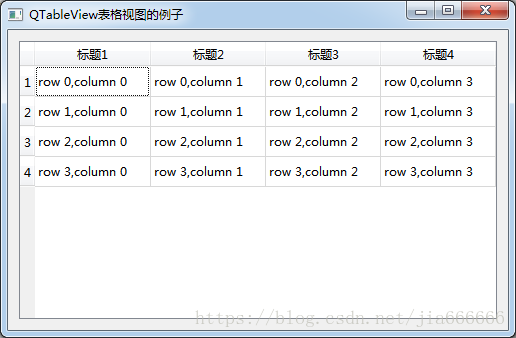
优化2:添加数据
#Todo 优化2 添加数据
self.model.appendRow([
QStandardItem('row %s,column %s' % (11,11)),
QStandardItem('row %s,column %s' % (11,11)),
QStandardItem('row %s,column %s' % (11,11)),
QStandardItem('row %s,column %s' % (11,11)),
])
效果如图
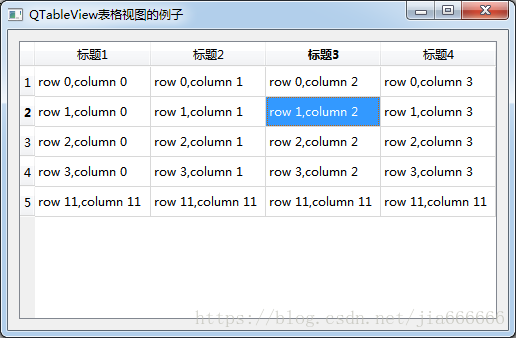
优化3:删除当前选中的数据
indexs=self.tableView.selectionModel().selection().indexes()
print(indexs)
if len(indexs)>0:
index=indexs[0]
self.model.removeRows(index.row(),1)
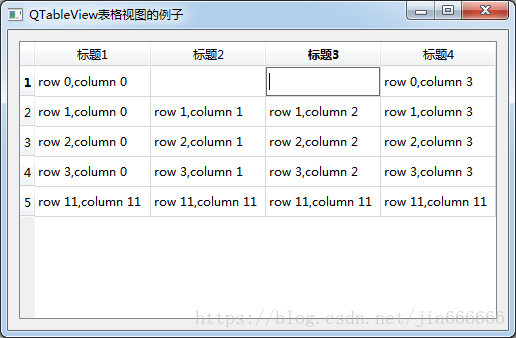
本文主要介绍了PyQt5表格控件QTableView详细使用方法与实例,更多关于这方面的知识请查看下面的相关链接




















 1万+
1万+











 被折叠的 条评论
为什么被折叠?
被折叠的 条评论
为什么被折叠?








